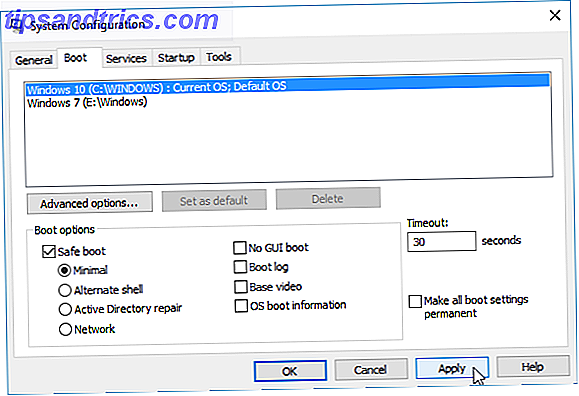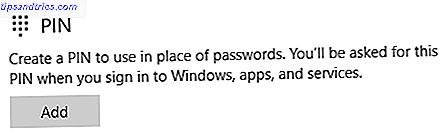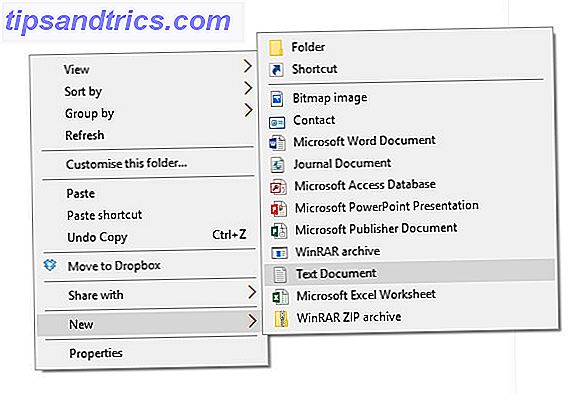En juin, je suis passé d'une combinaison de Windows et de Linux à OS X uniquement, et connaissant bien le logiciel Windows (et douloureusement conscient de l'absence de nombreuses alternatives Linux), j'ai dû remplacer quelques programmes souvent utilisés par Des alternatives pour Mac À un moment donné, j'ai réalisé que j'étais dépourvu d'un outil de récupération de fichiers et c'est à ce moment que j'ai découvert PhotoRec.
En juin, je suis passé d'une combinaison de Windows et de Linux à OS X uniquement, et connaissant bien le logiciel Windows (et douloureusement conscient de l'absence de nombreuses alternatives Linux), j'ai dû remplacer quelques programmes souvent utilisés par Des alternatives pour Mac À un moment donné, j'ai réalisé que j'étais dépourvu d'un outil de récupération de fichiers et c'est à ce moment que j'ai découvert PhotoRec.
Auparavant, j'ai eu recours à Recuva Restore fichiers supprimés facilement avec Recuva Restore fichiers supprimés facilement avec Recuva Lire la suite et écrit sur Pandora Recovery Récupérer des données perdues gratuitement avec Pandora Recovery [Windows] Récupérer des données perdues gratuitement avec Pandora Recovery [Windows] Hier soir J'ai supprimé par inadvertance 17 Go de données avec une mauvaise pression de Shift + Del, causant un classique "oh sh * t !!" moment. J'avais choisi de "supprimer définitivement" le dossier, en sautant la Corbeille et en libérant instantanément certains ... Lire la suite, qui ne fonctionnent pas bien avec OS X. PhotoRec surmonte cela en étant compatible avec à peu près tous les principaux systèmes d'exploitation, y compris OS X, DOS et Windows 9x, modernes Windows, Linux et même des lecteurs NAS Comment construire et utiliser votre propre stockage NAS en utilisant un Netbook Ubuntu Comment construire et utiliser votre propre stockage NAS en utilisant un Netbook Ubuntu Lire la suite. Le code source est également disponible pour la compilation sur d'autres systèmes, si vous êtes ainsi incliné.
PhotoRec & TestDisk
Malgré son nom, PhotoRec n'est pas seulement un outil de récupération de photos - bien qu'il remplisse cette fonction mieux que tout autre que j'ai rencontré. En réalité, PhotoRec est capable de récupérer plus de 390 types de fichiers, y compris des documents, des archives, des fichiers vidéo, des exécutables et même des images de disque. Si vous recherchez une liste exhaustive d'extensions supportées, consultez le wiki qui répertorie chacune d'entre elles.
PhotoRec est livré avec un autre outil de récupération plus avancé appelé TestDisk. Pour l'instant, nous allons nous concentrer sur PhotoRec qui conviendra à la plupart des tâches de récupération de données. TestDisk est sur un autre niveau de récupération de données et capable de récupérer des partitions entières, ce qui est exagéré quand tout ce que vous voulez faire est de récupérer accidentellement des photos d'appareils photo numériques.
J'ai déjà utilisé PhotoRec par le passé, principalement pour tester ce dont il est capable. Seulement ce matin j'en ai vraiment eu besoin, après m'être rendu compte que j'avais supprimé des centaines de photos stockées sur une clé USB (et nulle part ailleurs) Synchroniser des dossiers avec votre clé USB Synchroniser [Windows] Synchroniser des dossiers avec votre clé USB Windows] En savoir plus). C'est une erreur stupide que je vous conseille de ne pas faire, mais si vous devez au moins vous assurer que vous avez un outil comme PhotoRec à portée de main. Pour ceux d'entre vous qui cherchent une «preuve» de l'efficacité du logiciel, je vais vous donner un petit aperçu de mes options de récupération.

Dans un article récent, j'ai couru le processus d'installation du serveur domestique Amahi en utilisant Ubuntu 12.04 LTS. J'ai dû "brûler" un .ISO vers USB Comment installer Linux avec facilité avec UNetbootin Comment installer Linux avec facilité avec UNetbootin Nous avons déjà parlé de Linux et pourquoi vous devriez l'essayer, mais probablement le plus difficile de s'habituer à Linux l'obtient en premier lieu. Pour les utilisateurs de Windows, le plus simple est de ... Lire la suite afin d'installer Ubuntu, bien qu'une chose que je n'ai pas mentionnée dans cet article est le fait que j'ai d'abord téléchargé accidentellement Ubuntu 12.10. Ce n'est que pendant la procédure d'installation que j'ai remarqué que j'avais la mauvaise version, donc j'ai dû télécharger 12.04 LTS, "brûler" encore et continuer. Quelques heures plus tard, j'ai réalisé mon erreur de ne pas vérifier d'abord les données précieuses sur la clé USB.
Je me suis résigné au fait que le rétablissement était hautement improbable. Ce n'est que par curiosité que j'ai décidé d'essayer PhotoRec.
Récupération avec PhotoRec
Le logiciel utilise la console, il n'y a donc pas d'interface graphique flashy à cliquer ou produire. Dans le cadre de cet article, je vais utiliser OS X, mais le processus est pratiquement identique sur d'autres systèmes d'exploitation.

Téléchargez d'abord PhotoRec et extrayez-le à n'importe quel endroit à l' exception du lecteur dont vous voulez récupérer les fichiers supprimés. N'oubliez pas que plus vous écrivez de données sur un volume à récupérer, plus vous risquez de détruire des données. Exécutez PhotoRec et vous devriez voir apparaître une fenêtre dans votre application de console par défaut (Terminal pour les utilisateurs OS X et Ubuntu, Invite de commandes sous Windows).

PhotoRec nécessite un accès root (admin) à votre PC, et les utilisateurs OS X verront l'écran que j'ai inclus ci-dessus. À cette invite sur un système Mac appuyez simplement sur Entrée pour redémarrer, entrez votre mot de passe et vous êtes prêt à partir. Sous Windows, vous devrez exécuter PhotoRec depuis un compte administrateur et sous Linux, vous devrez le faire depuis la ligne de commande en utilisant la commande sudo, par exemple "sudo testdisk-6.13 / photorec-static" suivi de votre mot de passe administrateur.

Une fois que vous avez exécuté PhotoRec, il suffit de suivre les commandes à l'écran. Choisissez d'abord l'appareil dont vous souhaitez récupérer les fichiers supprimés, dans mon cas c'était le lecteur de 2 Go répertorié dans la capture d'écran ci-dessus.

Ensuite, vous êtes invité à choisir une partition, avec quelques options en bas de l'écran. L'écran Options a des préférences pour conserver les fichiers corrompus et activer des contrôles supplémentaires, tandis que l' option Fichier Opt vous permet d'omettre certains types de fichiers du processus de récupération.
 Si vous voulez simplement savoir ce que vous pouvez récupérer, je vous recommande de tout laisser par défaut et de cliquer sur Rechercher . L'écran suivant vous demande si vous utilisez un système de fichiers EXT2 / EXT3 ou autre chose. Pour les types de lecteur NTFS, FAT, HFS + et autres, choisissez Autre .
Si vous voulez simplement savoir ce que vous pouvez récupérer, je vous recommande de tout laisser par défaut et de cliquer sur Rechercher . L'écran suivant vous demande si vous utilisez un système de fichiers EXT2 / EXT3 ou autre chose. Pour les types de lecteur NTFS, FAT, HFS + et autres, choisissez Autre .
 Ensuite, vous serez invité à numériser tout le volume ou simplement l'espace non alloué. Sur les disques de grande taille, une analyse de partition entière prendra beaucoup de temps, mais sur les clés USB et les cartes mémoire, cela vaut probablement la peine d'attendre quelques heures si cela signifie récupérer les données perdues.
Ensuite, vous serez invité à numériser tout le volume ou simplement l'espace non alloué. Sur les disques de grande taille, une analyse de partition entière prendra beaucoup de temps, mais sur les clés USB et les cartes mémoire, cela vaut probablement la peine d'attendre quelques heures si cela signifie récupérer les données perdues.
![Récupérer accidentellement les fichiers supprimés de tout système d'exploitation avec PhotoRec [Windows, Mac et Linux] photorec6](http://www.tipsandtrics.com/img/linux/543/recover-accidentally-deleted-files-from-any-os-with-photorec-windows-8.jpg)
L'invite finale vous demande où vous souhaitez récupérer les données. La seule chose vraiment importante à retenir ici est de ne pas récupérer le volume dont vous récupérez! J'ai créé un dossier sur mon bureau et laissé PhotoRec aller travailler. Appuyez sur C pour lancer le processus, puis laissez PhotoRec faire son truc.
![Récupérer accidentellement les fichiers supprimés de tout système d'exploitation avec PhotoRec [Windows, Mac et Linux] photorec8](http://www.tipsandtrics.com/img/linux/543/recover-accidentally-deleted-files-from-any-os-with-photorec-windows-9.jpg)
J'ai eu de la chance cette fois, j'ai réussi à récupérer plus de 600 photos, malgré l'effacement et l'écriture du volume deux fois. PhotoRec est un outil gratuit inestimable à mettre à votre disposition, en particulier sur Mac OS X, où de nombreuses entreprises facturent des logiciels de récupération de fichiers.
 Avez-vous eu des appels avec perte de données? Avez-vous déjà utilisé PhotoRec ou TestDisk dans le passé? Partagez vos "oops!" Moments dans les commentaires, ci-dessous.
Avez-vous eu des appels avec perte de données? Avez-vous déjà utilisé PhotoRec ou TestDisk dans le passé? Partagez vos "oops!" Moments dans les commentaires, ci-dessous.